首先安装apache
如果使用安装版,与其他软件相同,点击下一步,需要注意安装路径不要有中文;
最新apache已经不提供win的安装版本了,这里使用的是解压版;
下载地址:https://www.apachelounge.com/download/
使用说明:https://httpd.apache.org/docs/current/platform/windows.html
安装方式如下:先解压到纯英文路径的文件夹,然后执行以下命令;
win+s->搜索cmd->以管理员身份运行->
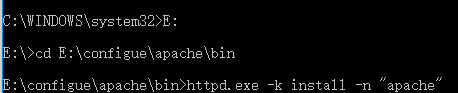
若要卸载:
在cmd中输入:httpd.exe -k uninstall -n "apache";
其中-n:指定服务器名称
完成以上操作会报一个错,大致意思是:语法错误在37行的conf/httpd.conf文件里,serverRoot必须是一个有效的目录;

找到apache解压目录下的conf的httpd.conf文件,定位到37行,serverRoot改为以下

修改完成后,重新测试配置文件是否通过;
在cmd中输入:httpd.exe -t,会发现仍然报错,这里是因为另一个地方配置目录不存在导致,修改httpd.conf的252行的DocumentRoot选项,

随后我们会发现httpd.conf的许多默认配置路径都是c:/apache24,所有我们批量修改为我们的解压路径,若在sublime中打开,选中相同文本快捷键(ctrl+d),其次注意斜线是(/);
重新在cmd中执行httpd.exe -t ,这时候会提示syntax ok(若出现servername警告提示,可以忽视);
接下来重启:httpd.exe -k restart -n "apache";
提示:若要停止->httpd.exe -k stop -n "apache";
由于我的电脑80端口被IIS占用,解决办法如下图
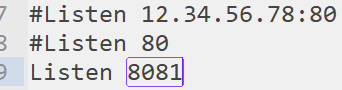
回到浏览器中,地址栏输入:http://localhost:8081;正常应该看到It works!